CorelDRAW繪制日式卡通美女教程(2)
文章來源于 騰龍設計,感謝作者 情非得已 給我們帶來經精彩的文章!設計教程/矢量教程/CorelDraw教程2012-05-23
(8)使用貝塞爾工具繪制眼部的細節圖形,分別對其填充顏色,然后使用交互式調合工具對圖形添加調和效果,如圖1-98所示。 圖1-98 繪制眼部細節 (9)接著使用相同的方法制作另一只眼睛的細節圖形。效果如圖1-99所示。
(8)使用“貝塞爾”工具繪制眼部的細節圖形,分別對其填充顏色,然后使用“交互式調合”工具對圖形添加調和效果,如圖1-98所示。
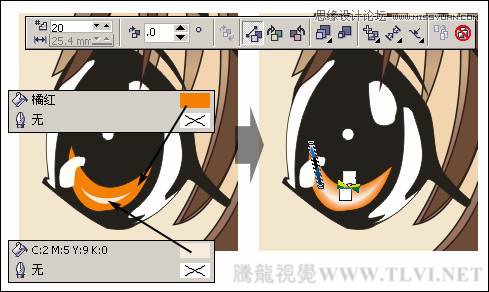
圖1-98 繪制眼部細節
(9)接著使用相同的方法制作另一只眼睛的細節圖形。效果如圖1-99所示。
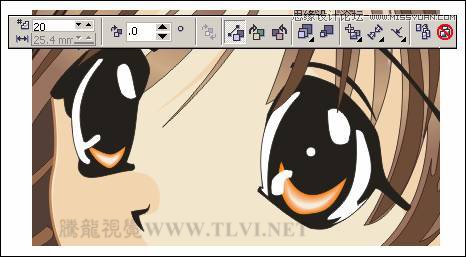
圖1-99 制作眼部細節圖形
1.4.2 制作步驟:繪制角色衣服
(1)使用“貝塞爾”工具繪制衣服的褶皺圖形,將其填充為任意顏色,選擇工具箱中的“交互式陰影”工具,為圖形添加陰影效果,完畢后按下鍵拆分陰影群組,并將原圖形刪除,如圖1-100所示。
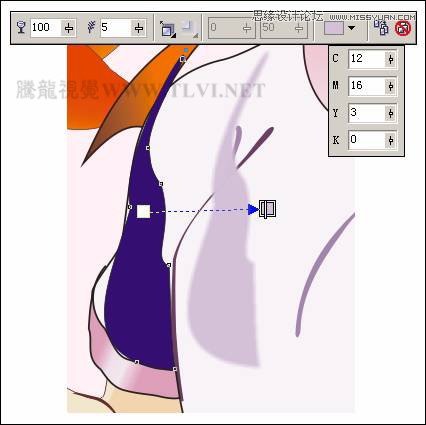
圖1-100 繪制圖形并添加陰影
(2)將拆分后的陰影放置到適當位置,然后參照圖1-101所示使用“交互式透明”工具為其添加透明效果。
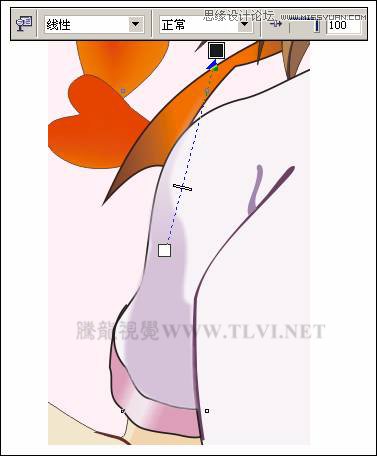
圖1-101 添加透明效果
(3)接著使用相同的制作方法,繪制其他褶皺效果,如圖1-102所示。

圖1-102 制作其他褶皺效果
(4)雙擊工具箱中的“矩形”工具,創建一個和頁面等大的矩形。然后將除矩形外的所有圖形全部選擇,執行“效果”→“圖框精確剪裁”→“放置在容器中”命令,將所繪制的圖形全部放置到矩形當中,效果如圖1-103所示。
技巧:在該步驟中創建與頁面等大的矩形后,保持矩形的選擇狀態,使用“挑選”工具并按下鍵盤上的鍵,框選繪圖頁面中的所有圖形,將選中除矩形外的所有圖形。

圖1-103 執行圖框精確剪裁
提示:如需對繪制的圖形進行更多的編輯,可執行“效果”→“圖框精確剪裁”→“編輯內容”命令。編輯完成后,執行“效果”→“圖框精確剪裁”→“完成編輯這一級”命令。
(5)最后在視圖中添加相關的文字信息和裝飾圖案,完成該實例的制作,效果如圖1-104所示。如果讀者在制作過程中遇到什么問題,可打開本書附帶光盤\Chapter-01\“日式卡通漫畫.cdr”文件進行查看。

圖1-104 最終效果
 情非得已
情非得已
推薦文章
-
 CorelDRAW結合PS制作超酷的海報立體字2016-11-28
CorelDRAW結合PS制作超酷的海報立體字2016-11-28
-
 CorelDRAW巧用網格工具繪制惡魔谷插畫2014-03-29
CorelDRAW巧用網格工具繪制惡魔谷插畫2014-03-29
-
 CorelDraw繪制頹廢風格的立體字教程2012-12-08
CorelDraw繪制頹廢風格的立體字教程2012-12-08
-
 CorelDRAW實例教程:繪制中國風國畫教程2012-06-03
CorelDRAW實例教程:繪制中國風國畫教程2012-06-03
-
 CorelDRAW繪制時尚風格的美少女漫畫2012-05-23
CorelDRAW繪制時尚風格的美少女漫畫2012-05-23
-
 CorelDRAW繪制卡通插畫美女教程清晨的陽光2012-05-23
CorelDRAW繪制卡通插畫美女教程清晨的陽光2012-05-23
-
 CorelDRAW實例教程:繪制中國風瓷器醉花陰2012-05-23
CorelDRAW實例教程:繪制中國風瓷器醉花陰2012-05-23
-
 CorelDRAW模擬人物照片繪畫全過程分析2012-05-23
CorelDRAW模擬人物照片繪畫全過程分析2012-05-23
-
 CorelDRAW詳細解析報紙文字排版2010-08-22
CorelDRAW詳細解析報紙文字排版2010-08-22
-
 CorelDRAW鼠繪教程:矢量抽象人物裝飾畫的繪制2010-07-21
CorelDRAW鼠繪教程:矢量抽象人物裝飾畫的繪制2010-07-21
熱門文章
-
 字體教程:CDR制作時尚的鏤空藝術字
相關文章8542018-12-20
字體教程:CDR制作時尚的鏤空藝術字
相關文章8542018-12-20
-
 CorelDRAW繪制卡通風格的圣誕節插畫
相關文章4352018-01-10
CorelDRAW繪制卡通風格的圣誕節插畫
相關文章4352018-01-10
-
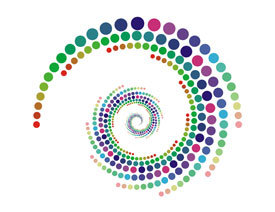 CorelDRAW繪制抽象絢麗的圓點螺旋效果
相關文章48742016-11-28
CorelDRAW繪制抽象絢麗的圓點螺旋效果
相關文章48742016-11-28
-
 CorelDRAW結合PS制作超酷的立體字教程
相關文章28832016-11-23
CorelDRAW結合PS制作超酷的立體字教程
相關文章28832016-11-23
-
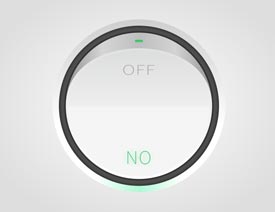 CorelDRAW繪制立體風格的UI開關教程
相關文章40132016-07-20
CorelDRAW繪制立體風格的UI開關教程
相關文章40132016-07-20
-
 CorelDraw制作漸變風格的藝術字教程
相關文章49622016-06-30
CorelDraw制作漸變風格的藝術字教程
相關文章49622016-06-30
-
 CorelDraw制作淘寶宣傳促銷海報教程
相關文章69632016-01-07
CorelDraw制作淘寶宣傳促銷海報教程
相關文章69632016-01-07
-
 CorelDraw制作七夕情人節活動海報教程
相關文章69412015-12-30
CorelDraw制作七夕情人節活動海報教程
相關文章69412015-12-30
